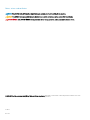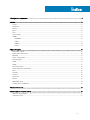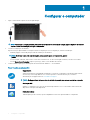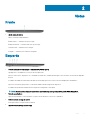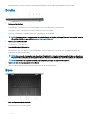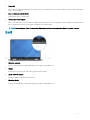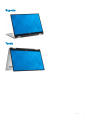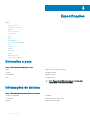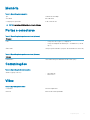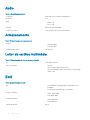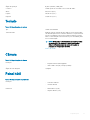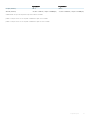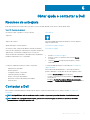XPS 13 Convertible
Conguração e especicações
Modelo do computador: XPS 9365
Modelo regulamentar: P71G
Tipo regulamentar: P71G001

Notas, avisos e advertências
NOTA: Uma NOTA indica informações importantes que ajudam a melhorar a utilização do produto.
AVISO: Um AVISO indica potenciais danos do hardware ou a perda de dados e explica como evitar o problema.
ADVERTÊNCIA: Uma ADVERTÊNCIA indica potenciais danos no equipamento, lesões pessoais ou mesmo morte.
© 2016-2018 Dell Inc. ou as suas subsidiárias. Todos os direitos reservados. Dell, EMC e outras marcas comerciais pertencem à Dell Inc ou às suas
subsidiárias. Outras marcas comerciais podem pertencer aos seus respetivos proprietários.
2018-09
Rev. A01

Índice
1 Congurar o computador............................................................................................................................... 4
2 Vistas.............................................................................................................................................................5
Frente.................................................................................................................................................................................. 5
Esquerda............................................................................................................................................................................. 5
Direita...................................................................................................................................................................................6
Base..................................................................................................................................................................................... 6
Ecrã......................................................................................................................................................................................7
Parte inferior.......................................................................................................................................................................8
Modos..................................................................................................................................................................................8
Notebook.......................................................................................................................................................................8
Tablet............................................................................................................................................................................. 8
Suporte..........................................................................................................................................................................9
Tenda............................................................................................................................................................................. 9
3 Especicações............................................................................................................................................. 10
Dimensões e peso.............................................................................................................................................................10
Informações do sistema...................................................................................................................................................10
Memória..............................................................................................................................................................................11
Portas e conectores.......................................................................................................................................................... 11
Comunicações....................................................................................................................................................................11
Vídeo................................................................................................................................................................................... 11
Audio...................................................................................................................................................................................12
Armazenamento................................................................................................................................................................12
Leitor de cartões multimédia...........................................................................................................................................12
Ecrã.................................................................................................................................................................................... 12
Teclado............................................................................................................................................................................... 13
Câmara...............................................................................................................................................................................13
Painel tátil...........................................................................................................................................................................13
Bateria................................................................................................................................................................................ 14
Adaptador de CA.............................................................................................................................................................. 14
Características ambientais...............................................................................................................................................14
4 Atalhos de teclado........................................................................................................................................16
5 Obter ajuda e contactar a Dell...................................................................................................................... 17
Recursos de autoajuda..................................................................................................................................................... 17
Contactar a Dell.................................................................................................................................................................17
Índice
3

Congurar o computador
1 Ligue o transformador e prima o botão de ligar/desligar.
NOTA: Para poupar a energia da bateria, esta pode entrar em modo de economia de energia. Ligue o adaptador de corrente
e prima o botão de alimentação para ligar o computador.
2 Conclua a conguração do Windows.
Siga as instruções apresentadas no ecrã para concluir a conguração. Para a conguração, a Dell recomenda que:
• Estabeleça ligação a uma rede para proceder às atualizações do Windows.
NOTA
: Se for ligar a uma rede sem os segura, insira a palavra-passe correspondente, quando
pedido.
• Se estiver ligado à internet, inicie sessão ou crie uma conta Microsoft. Se não estiver ligado à internet, crie uma conta oine.
• No ecrã Support and Protection (Suporte e proteção), insira os seus detalhes de contacto.
3 Localize e utilize as aplicações da Dell a partir do menu Iniciar do Windows — recomendado
Tabela 1. Localize as aplicações Dell.
SupportAssist
Verica proativamente a integridade do hardware e software do computador. A ferramenta SupportAssist
OS Recovery soluciona problemas com o sistema operativo. Para mais informações, consulte a
documentação do SupportAssist em www.dell.com/support.
NOTA: No SupportAssist, clique na data de validade da garantia para renovar ou atualizar a garantia.
Atualização Dell
Atualiza o computador com correções de extrema importância e com os controladores mais recentes de
dispositivos assim que cam disponíveis.
Dell Digital Delivery
Transra aplicações de software, que são adquiridas mas não estão pré-instaladas no computador.
1
4 Congurar o computador

Vistas
Frente
1 Luz de estado da bateria
Indica o estado da carga da bateria.
Âmbar estático — A bateria tem pouca carga.
Âmbar intermitente — A bateria tem muito pouca carga.
Luz branca xa — A bateria está a carregar.
Desligado — A bateria está totalmente carregada.
Esquerda
1 Porta de adaptador de alimentação / Thunderbolt 3 (USB de tipo C)
Liga dispositivos Thunderbolt 3 e estações de ancoragem Dell.
Suporta USB 3.1 Gen 2, DisplayPort 1.2 e Thunderbolt 3. Além disso, também permite ligar a um ecrã externo através de um adaptador
de ecrã.
Possibilita velocidades de transferência de dados de até 10 Gbps para USB 3.1 Gen 2 e de até 40 Gbps para Thunderbolt 3.
Suporta Power Delivery que permite o fornecimento bidirecional de energia entre dispositivos.
Possibilita uma potência de saída de até 5V/3A para um carregamento mais rápido.
NOTA
: São necessários adaptadores (vendidos separadamente) para ligar dispositivos padrão USB e DisplayPort.
2 Porta de auscultadores
Ligue uns auscultadores ou uns auriculares (conjunto de auscultadores e microfone combinados).
3 Botão de estado da carga da bateria
Prima para vericar a carga restante na bateria.
4 Luzes de estado da carga da bateria (5)
2
Vistas 5

Acendem quando o botão de estado da carga da bateria é premido. Cada luz indica aproximadamente 20% de carga.
Direita
1
Botão para ligar/desligar
Prima para ligar o computador se este estiver desligado ou no estado de suspensão ou hibernação.
Prima para colocar o computador em modo de suspensão se este estiver ligado.
Prima sem soltar durante 4 segundos para forçar o encerramento do computador.
NOTA: Pode personalizar o comportamento do botão de ligação em Opções de Energia. Para mais informações, consulte
Me and My Dell
(
Eu e o meu Dell)
em www.dell.com/support/manuals.
2 Ranhura para cartões MicroSD
Lê e escreve no cartão microSD.
3 Porta USB 3.1 (tipo C)/DisplayPort
Ligue periféricos tais como dispositivos de armazenamento externos, impressoras, e ecrãs externos. Possibilita velocidades de
transferência de dados de até 5 Gbps.
NOTA
: Esta porta não é compatível com dispositivos Thunderbolt 3 e Estações de Ancoragem Dell. Ligue os dispositivos
Thunderbolt 3 e as Estações de Ancoragem Dell à porta Thunderbolt 3 (USB de tipo C) no lado esquerdo do computador.
NOTA: É necessário um adaptador (vendido separadamente) para ligar um dispositivo DisplayPort.
4 Ranhura do cabo de segurança (para fechos Noble)
Ligue um cabo de segurança para evitar a deslocação não autorizada do computador.
Base
1 Área de clique com o botão esquerdo
Prima para clicar com o botão esquerdo.
6
Vistas

2 Painel tátil
Mova o dedo no painel táctil para deslocar o ponteiro do rato. Toque para clicar com o botão esquerdo e toque com dois dedos para
clicar com o botão direito.
3 Área de clique com o botão direito
Prima para clicar com o botão direito.
4 Leitor de impressões digitais
Passe o seu dedo sobre o leitor de impressões digitais para iniciar uma sessão no computador. O leitor de impressões digitais permite
que o computador reconheça as suas impressões digitais como palavra-passe.
NOTA: Deve congurar o leitor de impressões digitais para registar as suas impressões digitais e permitir o acesso.
Ecrã
1 Microfone esquerdo
Fornece uma entrada de som digital para gravações de áudio e chamadas de voz.
2 Câmara
Permite-lhe ter conversas em vídeo, tirar fotograas e gravar vídeos.
3 Luz de estado da câmara
Acende-se quando a câmara está em utilização.
4 Microfone direito
Fornece uma entrada de som digital para gravações de áudio e chamadas de voz.
Vistas
7

Parte inferior
1 Etiqueta de serviço e etiquetas de regulamentação
A Etiqueta de Serviço é um identicador alfanumérico único que permite aos técnicos de assistência Dell identicar os componentes
de hardware do seu computador e aceder às informações de garantia. O rótulo regulamentar contém as informações regulamentares
do computador.
Modos
Notebook
Tablet
8
Vistas

Suporte
Tenda
Vistas 9

Especicações
Tópicos
• Dimensões e peso
• Informações do sistema
• Memória
• Portas e conectores
• Comunicações
• Vídeo
• Audio
• Armazenamento
• Leitor de cartões multimédia
• Ecrã
• Teclado
• Câmara
• Painel tátil
• Bateria
• Adaptador de CA
• Características ambientais
Dimensões e peso
Tabela 2.
Especicações de dimensões e peso
Altura 8,20 mm a 13,70 mm (0,32’’ a 0,54’’)
Largura 304,20 mm (11,98’’)
Profundidade 198,50 mm (7,81’’)
Peso 1,24 kg (2,73 lb)
NOTA: O peso do portátil varia consoante a conguração
encomendada e as variáveis de produção.
Informações do sistema
Tabela 3.
Especicações das informações sobre o sistema
Modelo do computador XPS 9365
Processador Intel Core m3/i5/i7 de 8.
a
geração
Chipset Integrado no processador
3
10 Especicações

Memória
Tabela 4. Especicações da memória
Tipo LPDDR3 de canal duplo
Velocidade Até 1.866 MHz
Congurações suportadas 4 GB, 8 GB e 16 GB
NOTA: A memória está integrada na placa de sistema.
Portas e conectores
Tabela 5. Especicações de portas e conetores (externos)
Externas:
USB
• Uma porta USB 3.1 (tipo C) / DisplayPort
• Uma porta adaptador de alimentação / Thunderbolt 3 (USB de
tipo C)
Áudio/Vídeo Uma porta para auriculares (conjunto de auscultadores e microfone)
Tabela 6. Especicações de portas e conetores (internos)
Internas:
Ranhura M.2 Uma ranhura M.2 para unidade de estado sólido (SSD)
Comunicações
Tabela 7.
Especicações de comunicações
Wireless (Ligação sem os)
• Wi-Fi 802.11ac
• Bluetooth 4.2
Vídeo
Tabela 8.
Especicações de vídeo
Controlador Intel HD Graphics 615
Memória Memória de sistema partilhada
Especicações 11

Audio
Tabela 9. Especicações de áudio
Controlador Realtek ALC3271 com Waves MaxxAudio Pro
Altifalantes Dois
Saída
• Média: 2 W
• Pico: 2,5 W
Microfone Microfones matriciais digitais
Controlos do volume Teclas de atalho de controlo de multimédia
Armazenamento
Tabela 10. Especicações de armazenamento
Interface
• SATA de 6 Gbps
• PCIe de 8 Gbps
Unidade de disco rígido Um SSD M.2
Leitor de cartões multimédia
Tabela 11.
Especicações do leitor de cartões multimédia
Tipo Uma ranhura microSD
Cartões suportados
• microSD
• microSD High-Capacity (microSDHC)
• microSD Extended-Capacity (microSDXC) com Ultra High
Speed (UHS)
Ecrã
Tabela 12.
Especicações do ecrã
Tipo
• Ecrã tátil innito UltraSharp QHD+ InnityEdge de 13,3
polegadas
• Ecrã tátil FHD InnityEdge de 13,3 polegadas
Resolução (máxima)
• QHD+: 3200 x 1800
• FHD: 1920 x 1080
Distância entre píxeis
• QHD+: 0,0918 mm
• FHD: 0,1530 mm
Taxa de actualização 60 Hz
12 Especicações

Ângulo de operação 0 graus (fechado) a 360 graus
Controlos O brilho pode ser controlado com as teclas de atalho
Altura 165,24 mm (6,51’’)
Largura 293,76 mm (11,57’’)
Diagonal 337,05 mm (13,27’’)
Teclado
Tabela 13. Especicações do teclado
Tipo Teclado retroiluminado
Teclas de atalho Algumas teclas do teclado têm dois símbolos. Estas teclas podem
ser utilizadas para escrever carateres alternativos ou para executar
funções secundárias. Para escrever carateres alternativos, prima
Shift e a tecla desejada. Para executar funções secundárias, prima
Fn e a tecla desejada.
NOTA: Pode denir o funcionamento principal das teclas
de função (F1–F12) alterando a opção Function Key
Behavior (Funcionamento das teclas de função) no
programa de conguração do BIOS.
Atalhos de teclado
Câmara
Tabela 14.
Especicações da câmara
Resolução
• Imagem estática: 0,92 megapíxeis
• Vídeo: 1280 x 720 (HD) a 30 fps (máxima)
Ângulo de visão diagonal 74,6 graus
Painel tátil
Tabela 15.
Especicações do painel tátil
Resolução
• Horizontal: 305 DPI
• Vertical: 305 DPI
Dimensões
• Altura: 60 mm (2,36’’)
• Largura: 105 mm (4,13’’)
Especicações 13

Bateria
Tabela 16. Especicações da bateria
Tipo Bateria inteligente de iões de lítio de 4 células (46 WHr)
Largura 107,70 mm (4,24’’)
Profundidade 3,65 mm (0,14’’)
Altura 267,20 mm (10,52’’)
Peso (máximo) 0,20 kg (0,44 lb)
Tensão 8,9 VCC
Tempo de carga com o computador
desligado (aproximado)
4 horas
Tempo de funcionamento Varia, dependendo das condições de funcionamento, e pode ser signicativamente
reduzido em determinadas condições que exijam muita energia.
Tempo de vida útil (aproximado) 300 ciclos de carga/descarga
Amplitude térmica: em funcionamento 0 °C a 35 °C (32 °F a 95 °F)
Amplitude térmica: em armazenamento Descarga: 20 °C a 65 °C (-4°F a 149 °F)
Bateria de célula tipo moeda Recomenda-se que utilize uma bateria de célula tipo moeda Dell no seu computador. A Dell
não fornece cobertura de garantia a problemas causados pela utilização de acessórios,
peças ou componentes não fornecidos pela Dell.
Adaptador de CA
Tabela 17. Porta do adaptador de CA
Tipo de 30 W
Tensão de entrada 100 VCA a 240 VCA
Frequência de entrada 50 Hz-60 Hz
Corrente de entrada (máxima) 0,90 A
Corrente de saída (contínua) 1,50 A/2 A/2 A
Tensão de saída nominal 20/12/5 VDC
Amplitude térmica: em funcionamento 0 °C a 40 °C (32 °F a 104 °F)
Amplitude térmica: em armazenamento –40 °C a 70 °C (–40 °F a 158 °F)
Características ambientais
Nível de contaminação pelo ar: G1, como denido pela ISA-S71.04-1985
Tabela 18.
Especicações das caraterísticas ambientais
Operacional Inoperacional
Amplitude térmica 0 °C a 35 °C (32 °F a 95 °F) –40 °C a 65 °C (–40 °F a 149 °F)
Humidade relativa (máxima) 10% a 90% (sem condensação) 0% a 95% (sem condensação)
Vibração (máxima)
*
0,66 GRMS 1,30 GRMS
14 Especicações

Operacional Inoperacional
Choque (máximo) 140 G
†
160 G
‡
Altitude (máxima) –15,20 m a 3048 m (–50 pés a 10.000 pés) –15,20 m a 10.668 m (–50 pés a 35.000 pés)
* Medida utilizando um espetro de vibração aleatória que simula o ambiente do utilizador.
† Medido com um pulso de meio-seno de 2 ms quando a unidade de disco rígido está a ser utilizada.
† Medido com um pulso de meio-seno de 2 ms quando a unidade de disco rígido não está a ser utilizada.
Especicações 15

Atalhos de teclado
Tabela 19. Atalhos de teclado
Teclas Descrição
Desativar o áudio
Diminuir o volume
Aumentar o volume
Reproduzir a faixa/capítulo anterior
Reproduzir/pausa
Reproduzir a faixa/capítulo seguinte
Mudar para o ecrã externo
Pesquisar
Alternar estados da retroiluminação do teclado
PrintScreen
Insert
Diminuir o brilho
Aumentar o brilho
Ligar/desligar bloqueio da tecla Fn
Ligar/desligar a transmissão sem os
4
16 Atalhos de teclado

Obter ajuda e contactar a Dell
Recursos de autoajuda
Pode obter informações e ajuda sobre os produtos e serviços da Dell utilizando estes recursos de autoajuda online:
Tabela 20. Recursos de autoajuda
Informações sobre os produtos e serviços da Dell www.dell.com
Sugestões
Suporte de Contacto Na funcionalidade de pesquisa do Windows, escreva Help and
Support e prima Enter.
Ajuda online para o sistema operativo www.dell.com/support/windows
Informações sobre solução de problemas, manuais do utilizador,
instruções de conguração, especicações do produto, blogues de
ajuda técnica, controladores, atualizações do software, etc.
www.dell.com/support
Artigos da base de conhecimentos da Dell para uma variedade de
problemas relacionados com o computador.
1 Aceda a www.dell.com/support.
2 Escreva o assunto ou a palavra-chave na caixa Search
(Pesquisar).
3 Clique em Search (Pesquisar) para recuperar os artigos
relacionados.
Conheça as seguintes informações sobre o seu produto:
• Especicações do produto
• Sistema operativo
• Congurar e utilizar o seu produto
• Cópia de segurança dos dados
• Deteção e resolução de problemas
• Restauro do sistema e das denições de fábrica
• Dados do BIOS
Consulte Me and My Dell (Eu e o meu Dell) em www.dell.com/
support/manuals.
Para localizar Me and My Dell (Eu e o meu Dell) referente ao
produto, identique o seu produto de uma das seguintes formas:
• Selecione Detect Product (Detetar produto).
• Localize o seu produto no menu pendente em View Products
(Ver produtos).
• Introduza o Service Tag number (Número da etiqueta de
serviço) ou a Product ID (ID do produto) na barra de pesquisa.
Contactar a Dell
Para contactar a Dell relativamente a vendas, suporte técnico ou questões relacionadas com os clientes, consulte www.dell.com/
contactdell.
NOTA
: A disponibilidade varia de acordo com o país e produto e alguns serviços podem não estar disponíveis no seu país.
NOTA: Se não tiver uma ligação ativa à Internet, pode encontrar as informações de contacto na sua fatura, na nota de
encomenda ou no catálogo de produtos Dell.
5
Obter ajuda e contactar a Dell 17
-
 1
1
-
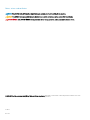 2
2
-
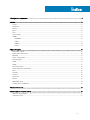 3
3
-
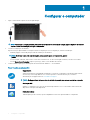 4
4
-
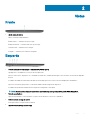 5
5
-
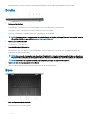 6
6
-
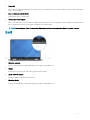 7
7
-
 8
8
-
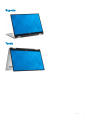 9
9
-
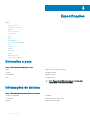 10
10
-
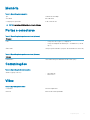 11
11
-
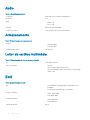 12
12
-
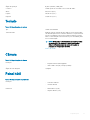 13
13
-
 14
14
-
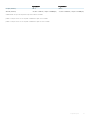 15
15
-
 16
16
-
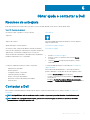 17
17